word的回车键的符号怎么替换 word中替换换行符的技巧
更新时间:2023-10-11 10:16:39作者:relsound
word的回车键的符号怎么替换,在日常使用电脑时,我们经常会遇到一些文本编辑的情况,其中一个常见的问题就是如何替换换行符,换行符在文本编辑中起到了分隔段落、排版整齐的作用,然而有时候我们需要将换行符替换为其他符号,以满足特定的需求。如何快速有效地替换换行符呢?以下是一些技巧供大家参考。
步骤如下:
1.首先,打开待处理word。
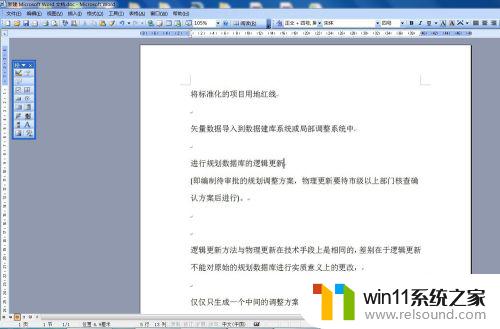
2.然后,使用快捷键Ctrl+H。打开替换窗口
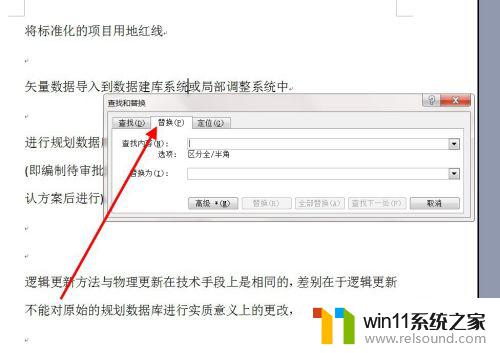
3.在查找栏输入:^p
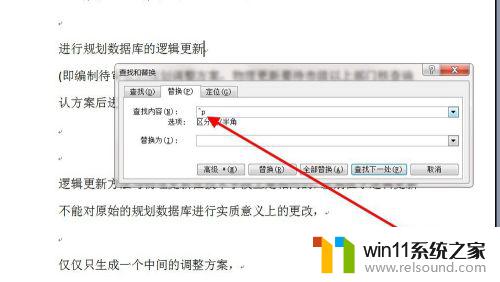
4.替换栏为空,或者输入想替换的内容。
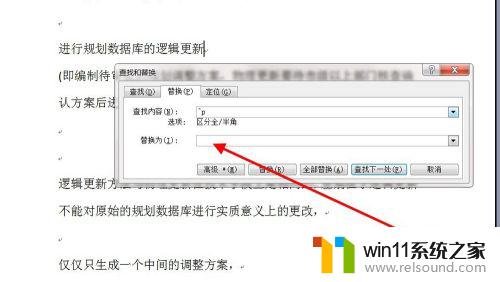
5.然后,点击全部替换。
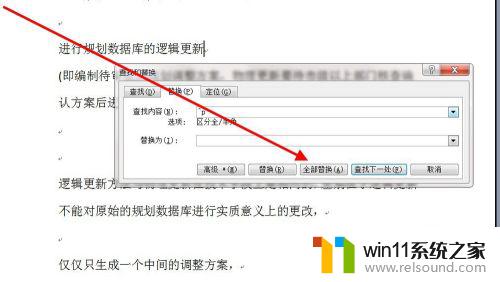
6.最后,回车符全部被替换为空。替换完成。
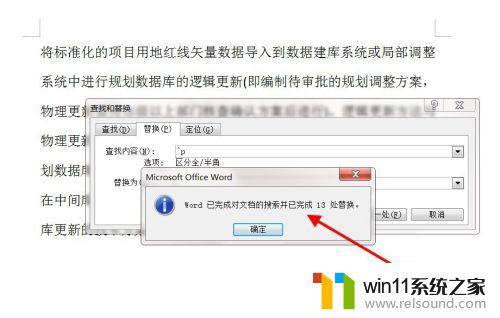
以上就是如何替换Word文档中回车键的符号的全部内容,如果您遇到了这种情况,可以按照以上步骤解决,希望这些方法可以帮助到您。
word的回车键的符号怎么替换 word中替换换行符的技巧相关教程
- win10我的桌面图标怎么调出来 win10我的电脑图标不见了怎么找回
- 如何全面评估显卡性能与适用性的方法?快速了解显卡选购技巧
- 怎么清理ps暂存盘文件 PS暂存盘清理技巧
- 五款windows电脑中舍不得卸载的软件推荐,让您的电脑更加高效!
- 微软因OpenAI受益,而与微软合作最深入的中国公司是谁
- 电脑屏幕无信号但主机正常怎么办 主机正常运行但显示器无信号怎么办
- 如何有效解决CPU温度过高问题的实用方法,让你的电脑更稳定运行
- steam卸载后已安装的游戏 steam卸载游戏后怎么恢复已下载的游戏
- win10大小写切换没有提示图标 笔记本大小写锁定图标不显示解决方法
- AMD吹响反攻号角!新技术对标英伟达DLSS 3,这次能成功吗?
- 沙丘:觉醒PC配置公布 推荐RTX 3070显卡,打造超强游戏体验
- 二手显卡价格低到爆炸,高性价比捡漏显卡推荐建议收藏观看
- 微软推荐卸载或升级应用以解决Win11 24H2壁纸应用不兼容问题
- Nvidia称H20芯片遭美出口限制,预计一季度损失55亿美元最新消息
- Win10落幕在即!想推动升级Win11微软必须要做这到5点
- 芯片里程碑!AMD打造首款采用台积电2nm产品,领先技术带来创新突破
微软资讯推荐
- 1 二手显卡价格低到爆炸,高性价比捡漏显卡推荐建议收藏观看
- 2 Nvidia称H20芯片遭美出口限制,预计一季度损失55亿美元最新消息
- 3 Win10落幕在即!想推动升级Win11微软必须要做这到5点
- 4 英伟达新一代AI芯片过热延迟交付?公司回应称“客户还在抢”
- 5 微软Win11将为开始菜单/任务栏应用添加分享功能,让你的操作更便捷!
- 6 2025年AMD移动处理器规格曝光:AI性能重点提升
- 7 高通Oryon CPU有多强?它或将改变许多行业
- 8 太强了!十多行代码直接让AMD FSR2性能暴涨2倍多,性能提升神速!
- 9 当下现役显卡推荐游戏性能排行榜(英伟达篇)!——最新英伟达显卡游戏性能排名
- 10 微软发布Win11 Beta 22635.4440预览版:重构Windows Hello,全面优化用户生物识别体验
win10系统推荐